Como alterar o idioma da sua conta da Microsoft, Outlook, Office Online, etc.
Muitas pessoas usam os serviços da Microsoft em seus navegadores da web. Milhões de pessoas usam o serviço de e-mail e calendário do Outlook.com(Outlook.com e-mail and calendar service) . Alguns usam o OneNote online, outros o OneDrive e assim por diante. Você pode usar esses serviços online em inglês(English) e precisar mudar para outro idioma, como espanhol, alemão ou francês. O que você faz neste caso? Felizmente, todos os serviços online da Microsoft podem ser usados em dezenas de idiomas. (Microsoft)Veja como alterar o idioma de exibição(display language) dos serviços online para consumidores da Microsoft :
Como alterar o idioma de exibição(display language) usado para Outlook.com (o serviço de e-mail(e-mail service) e o calendário)
Abra seu navegador da Web(web browser) favorito e acesse Outlook.com . Entre com sua conta da Microsoft(Microsoft account) e senha.
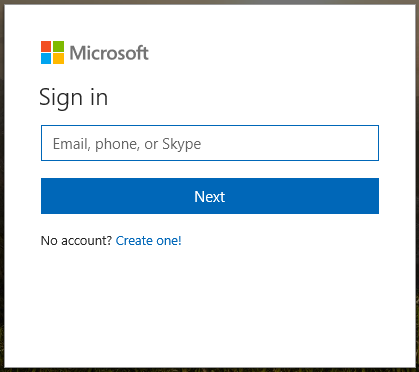
Se você habilitou a verificação em duas etapas, talvez seja necessário inserir um código de verificação(verification code) ou usar o aplicativo Microsoft Authenticator(Microsoft Authenticator app) para aprovar a entrada.

Depois de autenticar com sua conta da Microsoft(Microsoft account) , o serviço Outlook.com(Outlook.com service) é carregado e você pode acessar sua caixa de entrada de email e seu calendário. No canto superior direito, procure o botão Configurações(Settings) e clique ou toque(click or tap) nele. Se a interface não for semelhante à captura de tela abaixo, ative a opção beta do Outlook(Outlook beta) no canto superior direito. Então, as coisas serão as mesmas.

Uma lista de configurações é carregada no lado direito do navegador da web(web browser) . Role(Scroll) a lista até encontrar um link que diz: "Ver configurações completas". ("View full settings.")Clique ou toque nele.
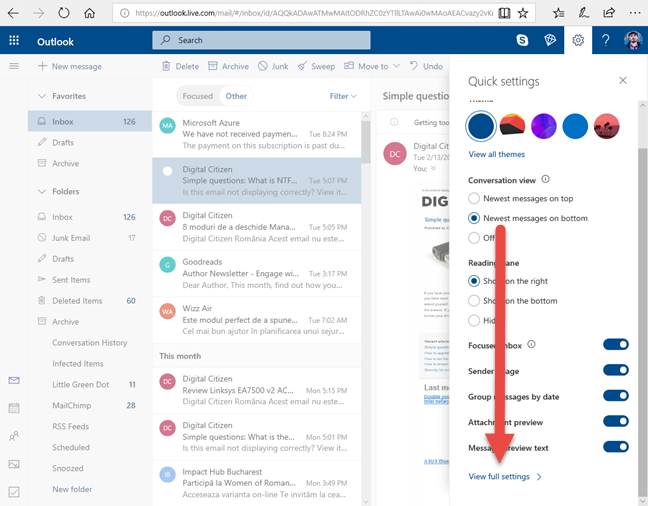
Suas configurações são mostradas. À esquerda, pressione Geral(General) . No centro, escolha Minha conta(My account) e procure a lista suspensa Idioma à direita.(Language)

Clique ou toque na lista suspensa Idioma , escolha o idioma que deseja usar e pressione (Language)Salvar( Save) .

O Outlook.com(Outlook.com) agora é exibido usando o idioma selecionado, incluindo o Calendário(Calendar) e a agenda Pessoas . (People)Feche a janela Configurações(Settings) e aproveite o serviço no idioma desejado.
Como alterar o idioma de exibição(display language) usado para o site do OneDrive(OneDrive website)
Vá para OneDrive.com . Entre com sua conta da Microsoft(Microsoft account) e senha. Se você habilitou a verificação em duas etapas, pode ser necessário inserir um código de verificação(verification code) ou usar o aplicativo Microsoft Authenticator para aprovar a entrada. Quando terminar, o site do OneDrive(OneDrive website) será carregado. Procure a roda dentada (cog wheel)Configurações(Settings) no canto superior direito e clique(corner and click) nela. No menu que se abre, clique no nome do idioma de exibição(display language) que está sendo usado no momento.

Um prompt é mostrado com uma lista suspensa que inclui uma longa lista de idiomas. Clique(Click) ou toque no menu suspenso Idioma(Language) , escolha o idioma que deseja usar e pressione Salvar(Save) .

O site do OneDrive agora é carregado usando o idioma de sua preferência.
Como alterar o idioma de exibição(display language) usado para o site do Office Online(Office Online website) ( OneNote , Word , Excel , PowerPoint , Sway )
Você pode usar aplicativos do Office(Office apps) online como OneNote , Word , PowerPoint , Excel , etc. Se você quiser alterar o idioma de exibição(display language) usado para eles, vá para Office.com .
Entre com sua conta da Microsoft(Microsoft account) e senha. Se você habilitou a verificação em duas etapas, talvez seja necessário inserir um código de verificação(verification code) ou usar o aplicativo Microsoft Authenticator(Microsoft Authenticator app) para aprovar a entrada. Quando terminar, o site do Office(Office website) será carregado. Inicie o aplicativo que você deseja usar: Word , Excel , PowerPoint , OneNote ou Sway .
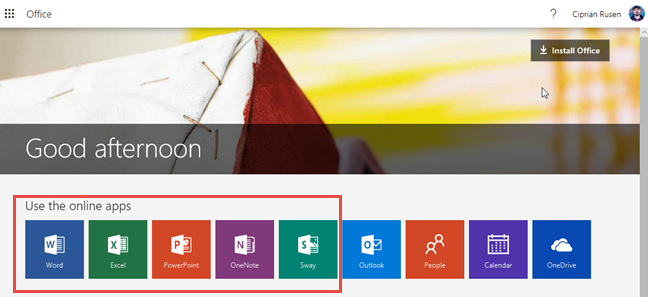
Começamos o Word , para dar um exemplo. Depois de abrir a ferramenta, você verá uma lista de seus documentos recentes e terá opções para criar novos. Role(Scroll) para baixo até a barra de ferramentas inferior. No canto inferior esquerdo, procure um link que diz: "Alterar idioma". ("Change language.")Clique ou toque nele.

É apresentada uma lista com todos os idiomas disponíveis para o seu produto Office(Office product) . Escolha o idioma que você deseja usar e o aplicativo do Office(Office app) que você iniciou será recarregado no idioma de sua preferência.

Como alterar o idioma de exibição(display language) usado para sua conta da Microsoft(Microsoft account)
Acesse account.microsoft.com . Entre com sua conta da Microsoft(Microsoft account) e senha. Se você habilitou a verificação em duas etapas, pode ser necessário inserir um código de verificação(verification code) ou usar o aplicativo Microsoft Authenticator(Microsoft Authenticator app) para aprovar a entrada. Quando terminar, a página da conta da Microsoft(Microsoft account) será carregada.
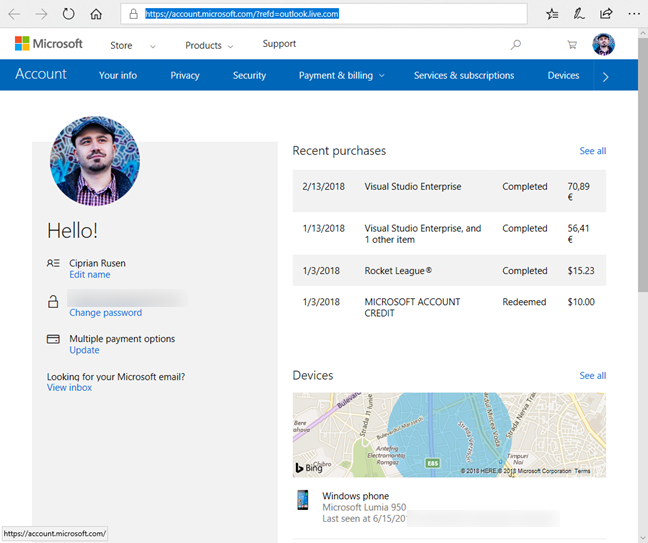
Role(Scroll) para baixo até a barra de ferramentas inferior. No canto inferior esquerdo, procure um link que exiba o idioma de exibição(display language) atual . Clique(Click) ou toque nele.

Uma lista é carregada com todos os idiomas disponíveis. Escolha o de sua preferência e sua conta da Microsoft(Microsoft account) será exibida nesse idioma.

Agora você pode modificar as configurações da sua conta da Microsoft(Microsoft account) , no idioma desejado.
Você(Did) alterou o idioma(display language) de exibição do serviço da Microsoft(Microsoft service) que lhe interessa?
Quando experimentamos mudar o idioma de exibição(display language) usado pelos diferentes serviços oferecidos pela Microsoft , percebemos que nem sempre as coisas são lógicas. Por exemplo, quando alteramos o idioma de exibição(display language) em ferramentas do Office Online , como (Office Online)OneNote Online ou Excel Online(OneNote Online or Excel Online) , o idioma de exibição(display language) foi alterado apenas para a ferramenta que usamos, apenas para essa sessão. É difícil descobrir as regras sobre como os idiomas de exibição(display language) são gerenciados em uma base de serviço por serviço(service basis) . Outro problema é que o número de idiomas de exibição suportados(display language)s varia de serviço para serviço. Experimente as instruções do nosso tutorial e diga-nos se elas funcionaram para você. Você conseguiu alterar o idioma(display language) de exibição do serviço da Microsoft(Microsoft service) que deseja usar? Comente(Comment) abaixo e vamos discutir.
Related posts
Como habilitar o Modo Escuro no Microsoft Office (alterar temas e planos de fundo)
Como fazer Google meu search engine em Microsoft Edge
Como ligar e desligar Dark Mode em Microsoft Edge
Como faço para tornar o texto maior em Chrome, Edge, Firefox e Opera?
Corrigir problema com atalhos para arquivos do OneNote que não podem ser excluídos
Como selecionar ou realçar texto em Windows
Por que minha tela é preto e branco? Fix Este problema em Windows 10!
2 maneiras de remover o People icon da barra de tarefas em Windows 10
Como baixar Windows and Office ISO files (todas as versões)
Como alterar as configurações do touchpad em Windows 11
Como usar e personalizar os Windows 11 Quick Configurações
As pastas ao vivo Start Menu: como usá-las em Windows 10
Como definir a exibição/guia padrão para o Gerenciador de Tarefas do Windows 10
8 maneiras de ajustar o brilho em Windows 11
O menu do botão direito em Windows 11: Tudo que você precisa saber!
Como alterar o PowerPoint Slide Size: Tudo que você precisa saber
Como ocultar todos os aplicativos e fazer uma coluna Start Menu
Como converter um PDF em um documento do Word que pode ser editado
Como definir o menu Iniciar do Windows 10 para ocupar a tela inteira
5 maneiras para clicar duas vezes com um único clique no Windows
